
インタフェース誌8月号付録のラズパイPico用DAC基板、とっくに受領していたのですが、本日まで眠ってました。搭載部品キットの発売を待っていたためです。部品キットは先週発売、即発注、本日組み立てて動作確認するつもりが、今回は、何時にもましてトホホな失敗。消耗しつつも組み立てを完了。気をとりなおして動作確認。音が出ました!
いそいそと返信用封筒に切手を貼って自分宛の宛名を書き、「交換券」同封していて、「いつの時代」とカミさんに言わました。CQ出版社インタフェース誌2021年8月号の「付録」の入手のためです。CQ出版からは、それほど時間も空けずに基板をお送りいただきました。アイキャッチ画像に基板の写真を掲げました。立派なものであります。
直ぐに組み立てずに1か月くらい放置してしまいました。素早くお送りいただいたのにすみません。搭載部品のうち7043オペアンプは在庫がありましたが、受動部品類の多くは購入する必要があったためです。予告されていた部品キットの発売を待っていたのであります(部品表みて個別に注文するの疲れるし。)
先週発売開始、即発注、手に入れました。パーツキットの外見は以下です。
 全てスルーホール部品であり、私のような半田付けが苦手な者にも組み立てしやすいです(それでいて大失敗しましたが。)なお、同等されている部品表に、ご親切にも「実装順(低背順)」という欄があり、その順番どおりに組み立てました。完璧な順番であります。
全てスルーホール部品であり、私のような半田付けが苦手な者にも組み立てしやすいです(それでいて大失敗しましたが。)なお、同等されている部品表に、ご親切にも「実装順(低背順)」という欄があり、その順番どおりに組み立てました。完璧な順番であります。
これなら直ぐに組み立てて、動作検証できるんじゃね。
甘く見てテキトーにやって痛い目を見ました、トホホ。
STEP1、まずは抵抗の実装から
ご指定どおり、まずは1/4W抵抗(1%精度の良いものです)から実装していきます。5バンドのカラーコードなのですが、なにせ小さくて老眼の目にはチラチラしてよく見えませぬ。ルーペを使って1個1個(これが曲者だったのです)みながら、カラーコードを判別し、とりあえず抵抗値毎に用意した「小袋」に分けました。小袋に分類した時点で予定通りの抵抗値が予定通りの個数です。念のため、半田付け前に、小袋の最初の1個の抵抗値をテスターで確認してから作業していきました(後は以下同文でよいと思って大失敗。)
まあ、最終的には以下のような状態まで実装するのです。しかし、この状態になる前に落とし穴が待っていました。
 20kΩが4本、10kΩが2本ありました。先に20kΩ(と思っていた方)4本を半田付けしてしまい、最後の「10kΩ」2本を袋からとりだしテスタを当てたところ20kでした。ビックリして基板上の20kΩをよくよく眺めてみると、2本は20kΩでしたが、2本は10kΩを半田付けしてしまっていました。取り違え!
20kΩが4本、10kΩが2本ありました。先に20kΩ(と思っていた方)4本を半田付けしてしまい、最後の「10kΩ」2本を袋からとりだしテスタを当てたところ20kでした。ビックリして基板上の20kΩをよくよく眺めてみると、2本は20kΩでしたが、2本は10kΩを半田付けしてしまっていました。取り違え!
愕然
実際に半田付けしてしまった10kΩと20kΩを並べて拡大写真をとったものがこちら。上が10k、下が20k。上が「茶」下が「赤」。こうして並べてこのサイズにまで拡大すれば間違わなかったと思うのですが、ルーペで分類したときには上が「赤」に見えていたのか、手が滑ったのか。。。
 トホホ、半田付けの技量が無いので、こういう交換作業が発生すると、大苦戦です。だいぶ基板にもダメージ与えた感じ。大丈夫か?不安。。。
トホホ、半田付けの技量が無いので、こういう交換作業が発生すると、大苦戦です。だいぶ基板にもダメージ与えた感じ。大丈夫か?不安。。。
STEP2、1W抵抗の実装
3本ある、1W定格の抵抗を実装しました。こんな感じ。大きいので先ほどの1/4Wの奴らに比べると楽です。カラーコードもよく見えるし。

STEP3、OPAMP用の8ピンソケット実装
STEP4、積層セラミックコンデンサの実装
積層セラミックコンデンサは2種類。大きさが違うので一目でわかりますが、ルーペで見て確認。104は0.1μF、106は10μF。
STEP5、リセットボタン用タクトスイッチ実装
上辺の中央やや左がResetスイッチ。OKだね(何が。)
STEP6、ステレオミニジャック取り付け
オーディオ出力用のステレオミニジャックを取り付け。確か、ステレオミニプラグの在庫はあったと思ったのだけれど?確認しておかないと。
STEP7、220μF電解コンデンサを2個
基板に+-書いてあるから、その通りに実装。これもOKだね。
STEP8、フィルムコンデンサを6個
STEP9、1000μFの電解コンデンサ実装
中央付近に鎮座、存在感あり。
STEP10、可変3端子レギュレータ実装
左上隅付近に実装。
STEP11、切り替え用のピンヘッダ実装
斜めにならないように注意しました。電源の切り替え用。
STEP12、ラズパイPicoを差し込むためのピンソケット2列実装
傾くとラズパイが差し込めないので、仮止めして確認。大丈夫そう。
ラズパイPico、オペアンプ、ジャンパピンを差し込んで完成
ようやく完成。しかし、抵抗でのドタバタ対応のダメージは癒えず、気力がつづかず、本日の火入れを断念しかけました。
 まあ、しばらく休んで復活。とりあえず動作確認はやっておこう、と。。。
まあ、しばらく休んで復活。とりあえず動作確認はやっておこう、と。。。
気を取り直して動作試験
動作試験は、実に簡単です。本誌記事にリンクが書いてありますが、Interface誌のダウンロードサイトから、2021年8月号のデータをダウンロード、その中にラズパイPicoに書き込めるオブジェクトファイルが入っています。ブートモードでラズパイPicoをPC接続し、オブジェクトを書き込めば準備は完了。本誌記事では、そのままPCからサウンドデバイスとして認識されるとありましたが、手元の装置では、一度USBを抜き差ししたら認識されました。こんな感じ。
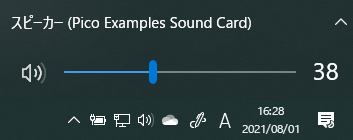 まあ、認識するところはPicoと書き込んだオブジェクトの効果なので、その先が問題。大分基板をこねくりまわしてしまったのですが、音はでるのか?なお、Picoのスイッチングレギュレータのノイズを抑えるために、外付けのレギュレータから無理やり電源を与えるジャンパはとりあえず使用しませんでした。
まあ、認識するところはPicoと書き込んだオブジェクトの効果なので、その先が問題。大分基板をこねくりまわしてしまったのですが、音はでるのか?なお、Picoのスイッチングレギュレータのノイズを抑えるために、外付けのレギュレータから無理やり電源を与えるジャンパはとりあえず使用しませんでした。
恐る恐るイヤホンを取り付けてみたら鳴りました。よかった。私のようなものにはノイズなど気になりませぬ。結構いい音で鳴っている気がします。
 よかった、とりあえず動作はOK。この先はまた今度だな(って何時?)
よかった、とりあえず動作はOK。この先はまた今度だな(って何時?)











